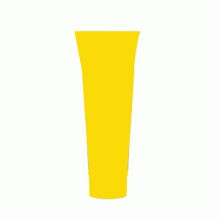Photoshop设计碳纤维风格图标教程
2024-01-22 17:25:20
来源/作者: /
己有:6人学习过
12.在新层里填充选区为白色,透明度设为5%。

13.选择矩形工具,在图标下面画一个矩形。

14.如下给矩形图层添加图层样式:

![]()
15.使用多边形索讨工具,如下给在矩形图层下面添加一个边角选区。

16.用稍微亮点的颜色,填充边角,同样在右边也做一个对称的边角。

17.在矩形条上加上你的Label,然后在空白出添加你的图标,收工!

标签(TAG) logo教程
下一篇:交互按钮制作教程